Noen ganger finner du telefonen din som sier ingen internettforbindelse når du har Wi-Fi . Det skjer når telefonen eller ruteren din har et problem . Hvis det skjer med deg igjen, kan du her gå gjennom denne artikkelen og lære om de beste måtene å håndtere den på.
Det kan være mange grunner til at telefonen din ikke kan koble seg til Internett når du har Wi-Fi . Her er noen av dem:
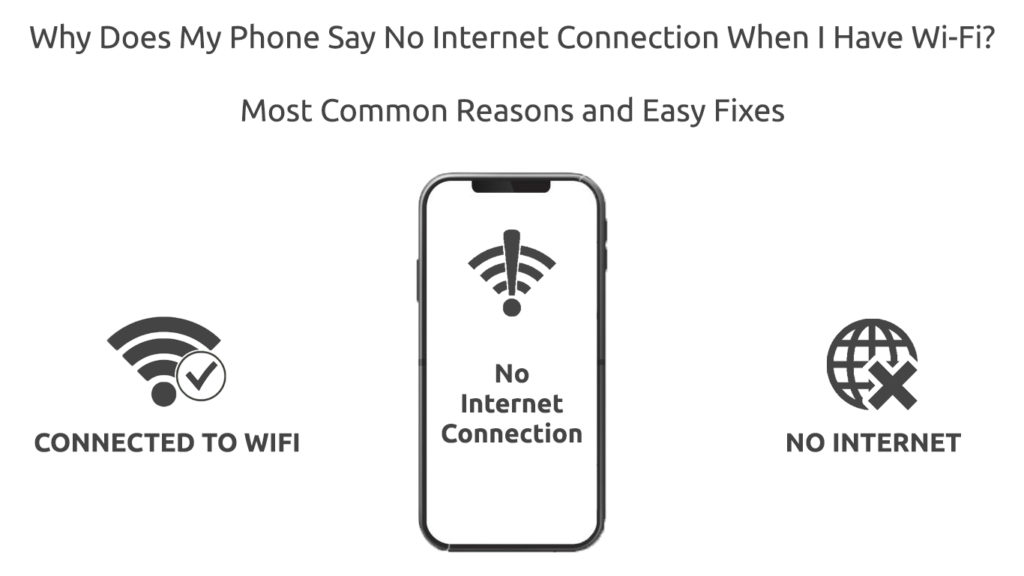
Ruterproblemer
Ruteren er en enhet som lar datamaskinene dine og andre enheter koble seg til Internett. De vanligste problemene med rutere er å slippe internettforbindelser , lav signalkvalitet , langsom nedlasting/ opplasting og feil. Du kan også møte rutere tekniske problemer som feil eller utdatert ruter firmware og enhetens inkompatibilitet. Når ruteren din har disse problemene, kan ikke telefonen din koble seg til Internett, selv om du kan koble til Wi-Fi .
Problemer med internettforbindelse
Hvis ruteren din ikke har noen problemer og fungerer perfekt, kan det være mulig at internettforbindelsen din ikke er i orden. Når det skjer, kan du ikke koble til internett selv om telefonen din allerede har et Wi-Fi-nettverk. Du kan møte problemer med internettforbindelse når det er dårlig vær , ødelagte kabler/ledninger, eller problemet kan komme fra internettleverandøren din.
IP -adressekonflikt
Noen ganger fungerer ikke DHCP -serveren ordentlig og tildeler den samme IP -adressen til to eller flere telefoner (eller andre enheter). Derfor kan du ikke få en internettforbindelse før IP -adressekonflikten er løst .
DNS -problemer
DNS -serverne lar telefonen konvertere en nettadress til en IP -adresse. Hvis DNS-serverne har problemer, har ikke telefonen din en internettforbindelse selv om du har Wi-Fi .
Vi har gjort mye graving og kommet med flere måter å håndtere problemet når telefonen din sier ingen internettforbindelse når du har Wi-Fi.
Sjekk om ruteren din kobles til Internett
Så dumt som det kan høres ut, det er ikke overraskende å finne at telefonen din ikke har noe internett fordi ruteren ikke kobles til internett . Det første du bør gjøre er å ta en annen telefon eller enhet og prøve å koble den til Wi-Fi-nettverket.
Hvis du fremdeles ikke får tilgang til Internett med den enheten, kan det bety forstyrrelse på ISP -serveren din, bredbåndskabelen din er ødelagt, eller kanskje du glemte å betale internettregningen. Noen ganger, hvis du abonnerer på en plan som har en grense for databruk, kan du overskride terskelen.
Hvis andre enheter kan koble seg til Internett, men telefonen din kan tydeligvis ikke telefonen har en feil. Å starte telefonen på nytt vil være et smart trekk, men hvis den ikke fungerer, må du fikse telefonen ved å bruke andre måter før du kan prøve å koble den til på internett på nytt.
Start ruteren på nytt
En ruter kan enkelt utvikle en feil over tid, og det kan føre til at problemet var å snakke om. Heldigvis kan du bli kvitt feilen med en ganske enkel løsning. Start ruteren på nytt ved å trykke på av/på -knappen en gang. Slå deretter av strømforsyningen, trekk ut pluggen og vent i noen sekunder. Koble til pluggen, slå på strømforsyningen og trykk på/på -knappen igjen. Vent til lysene skal slå på, og ruteren din skal være i gang igjen uten feilen.
Glem Wi-Fi-nettverk (og koble til igjen)
Tilkobling til Wi-Fi-nettverket kan også fungere. Følgende trinn viser deg hvordan du glemmer Wi-Fi-nettverket og deretter koble til det:
- Gå til Innstillinger> Wi-Fi
- Velg Wi-Fi-nettverket
- Finn glem nettverk og trykk på det. Du er nå utenfor nettverket.
- Gå tilbake til innstillingsmenyen og velg Wi-Fi-nettverket igjen.
- Skriv inn passordet, og telefonen kobles til Wi-Fi-nettverket igjen, og du bør ha internettforbindelsen.
Hvordan glemme Wi-Fi-nettverk (Android)
Hvordan glemme Wi-Fi Network (iOS)
Tilordne statisk IP
Du kan løse problemet med at DHCP -serveren din sender den samme IP -adressen til telefonen din ved å tilordne en statisk IP. Her er trinnene du må følge for å unngå slik konflikt:
- Gå til innstillinger på telefonen> Wi-Fi
- Velg IP -innstillinger> Velg deretter statisk
- Skriv inn IP -adressen i feltet og lagre
- DHCP vil ikke ha problemet med å sende feil IP -adresse til telefonen din igjen fordi den nå er fast/statisk.
Merk: Sørg for å velge adressen som er inne i DHCP -bassenget. Velg også adressen som ikke allerede er tatt.
Hvordan sette statisk IP (Android)
Hvordan sette statisk IP (iOS)
Angi riktig innstilling for dato og klokkeslett
Telefonen din kobles kanskje ikke til Internett på grunn av gale innstillinger på dato og klokkeslett. Følg disse enkle trinnene for å angi riktig dato og klokkeslett på telefonen din:
- Gå til innstillinger og velg flere innstillinger
- Velg dato
- Skriv inn riktig dato og klokkeslett
- Forsøk å koble deg til Internett igjen for å se om det fungerer.
Tilbakestill nettverksinnstillinger
Tilbakestilling av nettverket ditt er en av måtene å fikse telefonene dine på internettforbindelsen. Gjør følgende for å tilbakestille nettverket på telefonen din:
- Åpne innstillingene og velg General Management (eller System, avhengig av modell)
- Bla nedover for å finne tilbakestill og trykk på den
- Du vil se noen få alternativer. Et av alternativene vil være tilbakestilling av nettverksinnstillinger. Du må velge det.
- Det vil tilbakestille alle nettverksinnstillinger, og telefonen din kan gjenvinne muligheten til å koble seg til Internett.
Hvordan tilbakestille nettverksinnstillinger (Android)
Hvordan tilbakestille nettverksinnstillinger (iOS)
Tilbakestill til fabrikkinnstillinger
Å tilbakestille telefonen til fabrikkinnstillinger er den siste utvei for å fikse telefonene dine på internettforbindelsen. Imidlertid må du sikkerhetskopiere alle dataene dine først, siden fabrikk tilbakestiller, som navnet antyder, vil slette alle lagrede data tilbake til telefonen når de først kommer ut av fabrikkproduksjonslinjene. Her er trinnene for å følge:
- Gå til Innstillinger og velg om telefon.
- Velg tilbakestilling av fabrikken
- Sjekk den delen som viser å slette alle data.
- Følg instruksjonene
- Sett opp telefonen når den er ferdig. Og se om det kan koble seg til Internett.
Hvordan du kan tilbakestille en Android -telefon (Samsung)
Hvordan du kan tilbakestille en iPhone
Konklusjon
Neste gang telefonen din ikke kan koble til internett , ville du vite hva du skal gjøre for å løse problemet.
I dette innlegget har du lært noen få vanlige rettelser på problemet. Hvis ingen av disse rettelsene kan løse problemet ditt, kan det være lurt å be om profesjonell hjelp.
